macOS 上的效率应用五花八门、丰富异常,其中的 Alfred 位列许多用户的必备清单之首。应用与文件搜索、剪贴板管理、快捷短语输入,以及丰富全面的 Workflow 等功能都让用户享受到了便利和良好的使用体验。
近日,Alfred 迎来了时隔两年的 4.0 大版本更新,我们一起来看看吧。
深色模式与界面调整
深色模式,毫无意外地出现在新版本中。Alfred 输入框、偏好设置界面都会随系统外观模式而自动变化。将系统切换至深色模式后,在 Alfred 偏好设置中选择的主题,就是 Alfred 的深色模式主题,简单直接。
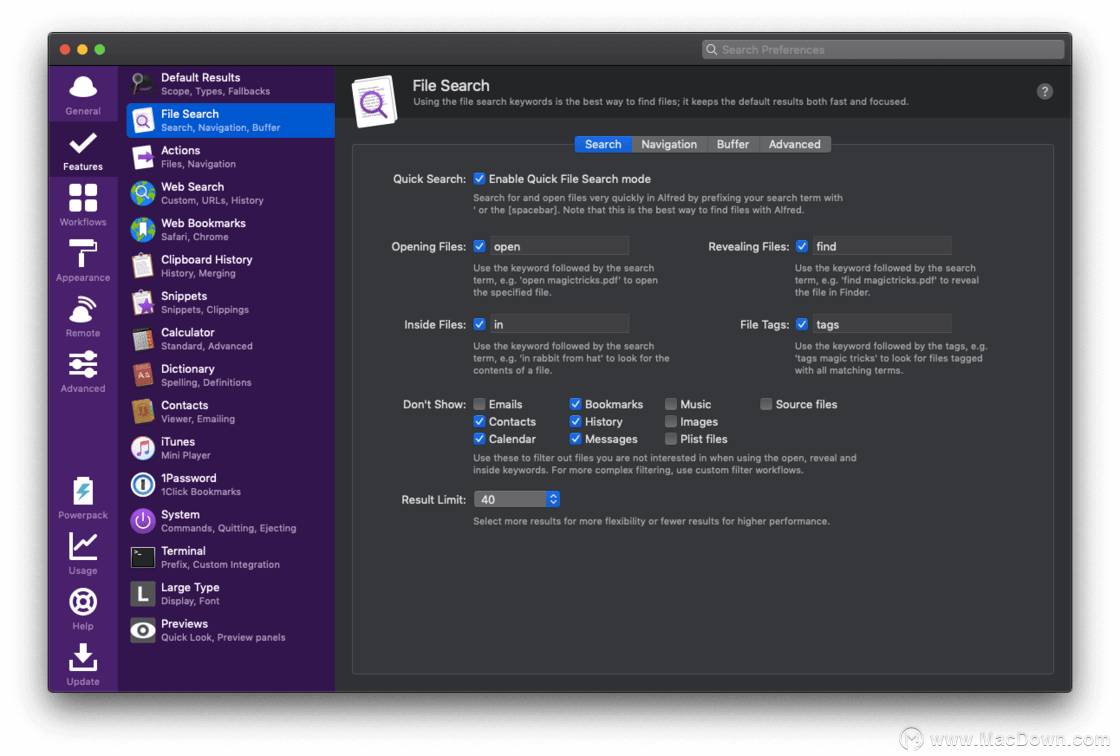
偏好设置界面中,面板标签由上方横排变为左侧竖排,与面板内的竖排布局相统一,交互更加一致。右上角添加了一个搜索框,可以搜索各项偏好设置,也可使用快捷键 ⌘Command-F 激活搜索框。Features 面板中,常用的 Clipboard 与 Snippets 功能页面位置前移。并且,File Preview 功能独立出来,置于 Features 列表末尾,以方便直达该功能。
此外,macOS 中的效率应用难免都需要申请各种权限。Alfred 特地在 General 面板中加入 macOS 权限配置按钮「Permissions: Request Permissions…」,并配有启用权限的示意图片。
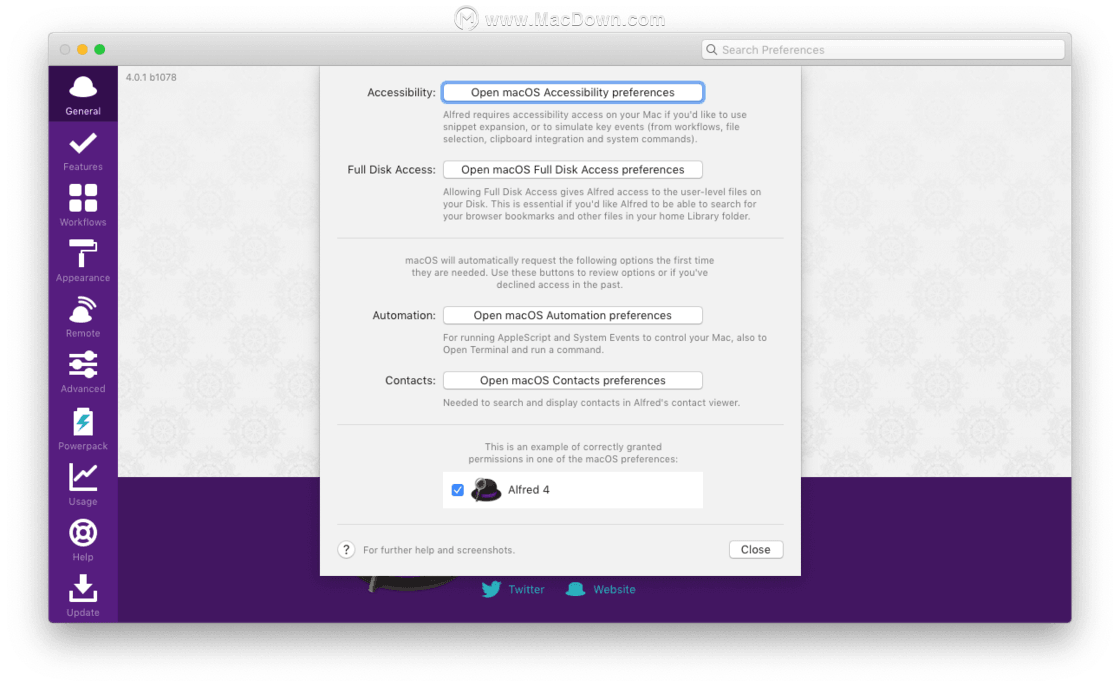
深入内部的偏好设置搜索
除了偏好设置界面的搜索框,我们还可以直接在 Alfred 输入框中使用 ?关键词 搜索偏好设置。Features 中的每项功能、Snippets 中的每条片段、网络搜索的每个搜索引擎、以及每个 Workflow 中的所有对象,都可以搜索到,然后按下回车键直达。搜索结果列表的最后一项始终是在 Alfred Help 网站中搜索,方便用户快速访问帮助文档。
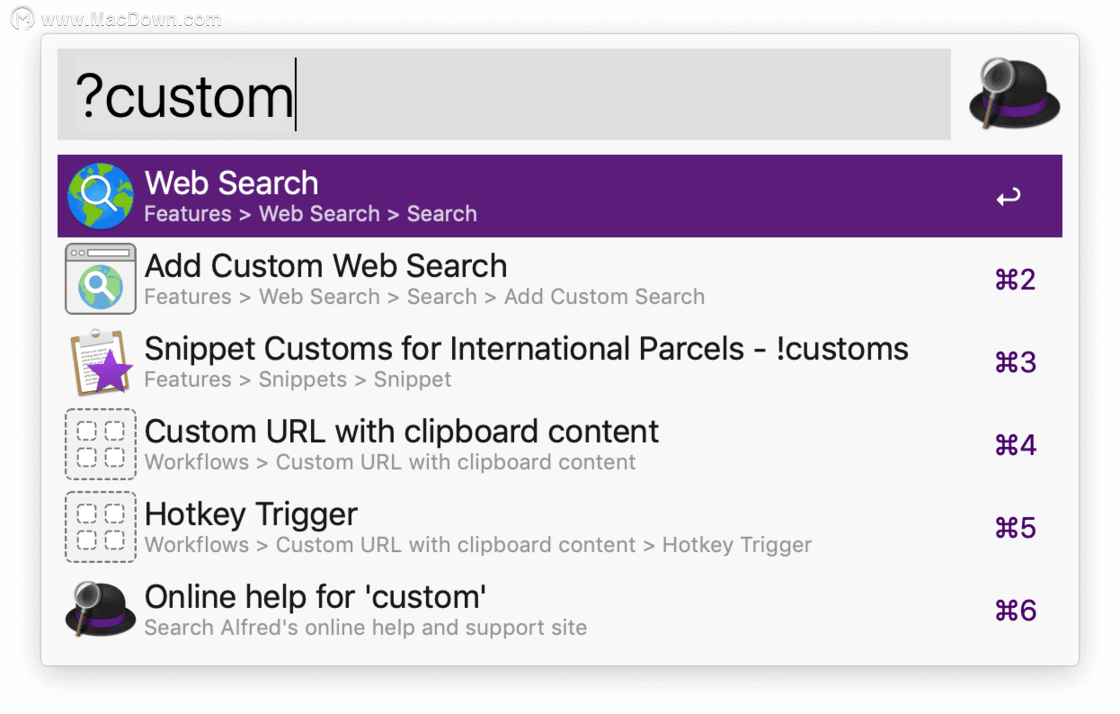
新版本对于 Workflow 的编辑流程用心做了优化。选择 ?关键词 搜索结果中 Workflow 对象并回车,会打开偏好设置的 Workflow 界面并定位到该对象,按下回车就可以直接打开进行编辑。整个过程快捷顺畅,体验很棒。
此外,搜索 ?hotkey、?keyword 可以列出所有的快捷键与动作关键词,包含 Alfred 内置功能和所有安装的 Workflow ,再也不用因为忘记它们而烦恼。
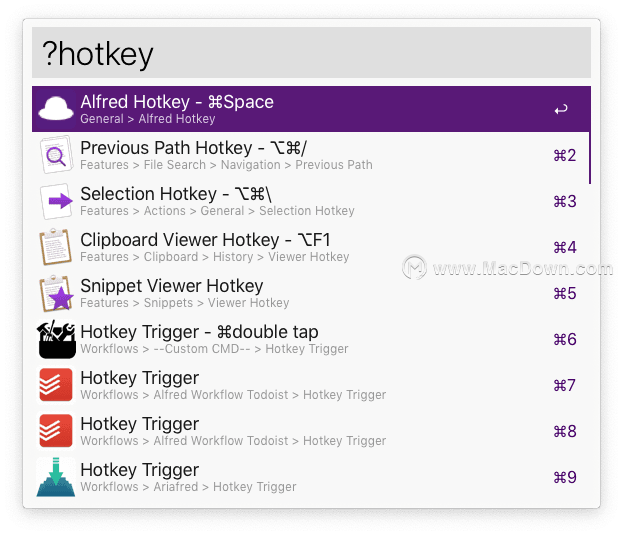
更加省心的搜索引擎
新版本在配置搜索引擎时,借助网站方面的 OpenSearch 与 SearchAction 协议实现自动化填写 Search URL。不再像以前那样需要自己寻找关键词参数位置,然后替换为 {query} 了。添加搜索引擎时,在 Search URL 文本框中填入网站的域名,然后点击右侧的「Lookup」就会自动分析并显示可用的搜索链接格式,接着点击「Use」就可以了。但遗憾的是,并非所有网站都支持 OpenSearch 或 SearchAction 协议。
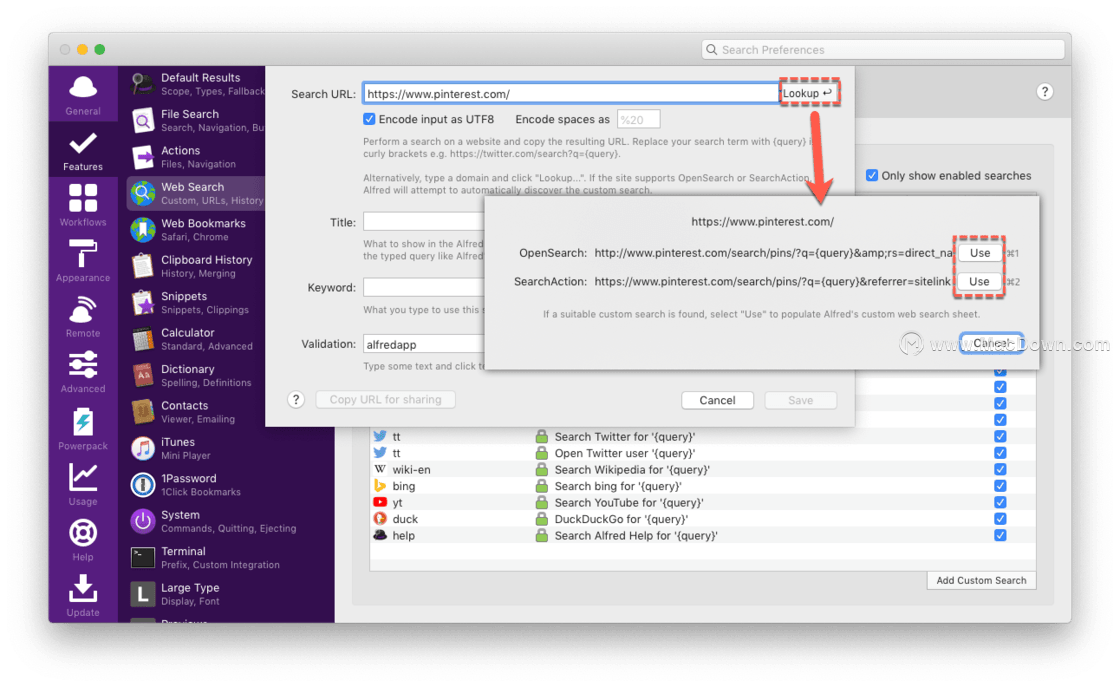
Alfred 同样优化了添加搜索引擎的整个流程,可以脱离鼠标进行全键盘操作,过程如下:
- 快捷键唤出 Alfred,输入
?Web search,回车打开配置面板。 - 按下
⌘Command-N添加搜索引擎。 - 直接输入网站域名(默认为 HTTps),回车键运行「Lookup」。
- 使用
⌘Command-1/2选择可用的分析结果。 - 光标自动移至 Keyword 输入框,输入后,按下回车就设置完毕了。
但美中不足的是,作为搜索时标题的 Title 一栏,使用的是形如 https://www.macz.com 的域名而非网站名称,不够美观。

支持富文本的快捷短语
快捷短语功能 Snippets 在工作生活中非常有用,比如我就经常用来输入固定格式的时间日期,特定功能的 Google 搜索短语等。Alfred 能够胜任这些任务,但是基本上也仅限于此。新版本为之加入了富文本支持,对于编写邮件等日常事务很有帮助,进一步扩展了使用场景。附加的编辑菜单,支持字体、粗体/斜体/下划线、颜色、复制/粘贴格式等简单的调整选项。另外,还能够自动识别副本文中的链接文本。如果这些编辑功能不能满足要求,我们也可以在「文本编辑」应用中编辑后粘贴过来。
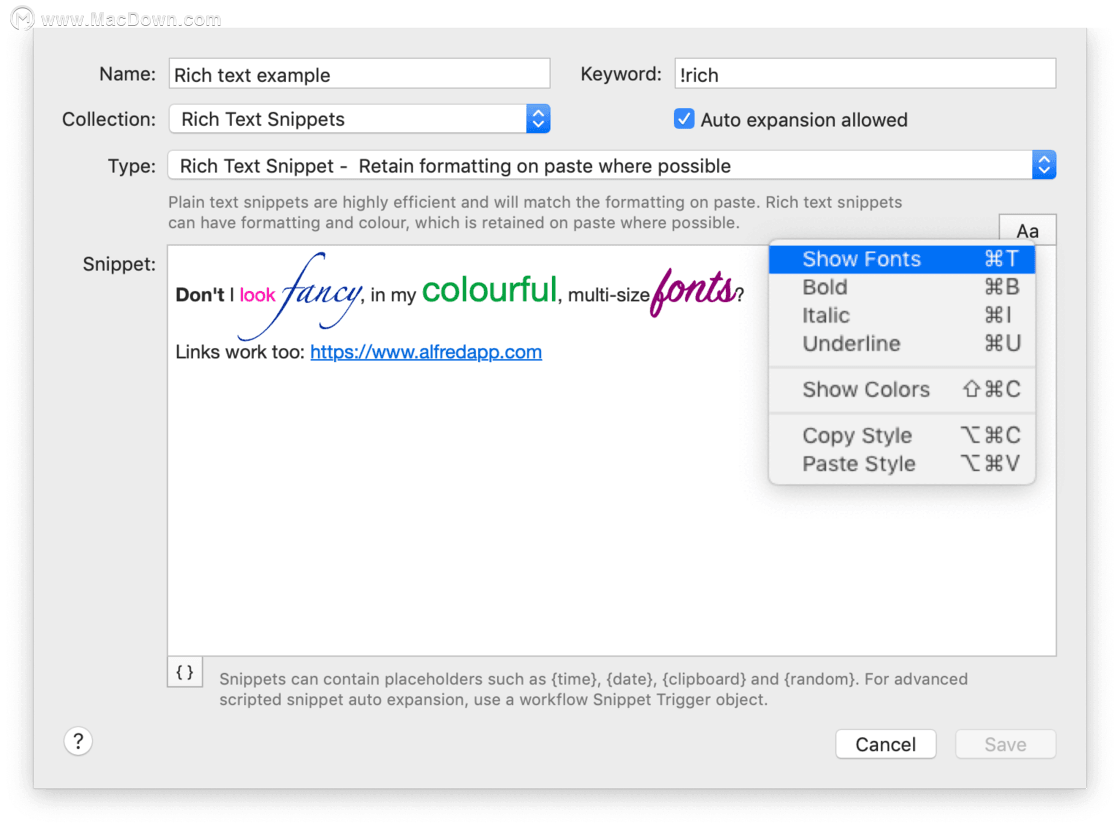
其它方面:富文本 Snippet 会在列表中用 ✴️️ 加以标记;音效设置分割为可分别启用的 Snippet 短语和 Workflow 两种,可以选择系统音效,或拖拽加入自定义音乐文件。
加强的占位符语法
主要用在 Snippets 中的占位符(Placeholder)功能也得到加强,除了之前就支持的当前日期、剪贴板等选项,还加入了随机值占位符 {random},包含:
- 随机的通用唯一标识符 UUID:
{random:UUID},形如5FAF0AC6-B410-446C-A311-E41074205A05 - 随机数字:
{random:1..10} - 列表中的随机项:
{random:苹果,香蕉,梨,葡萄,橙子}
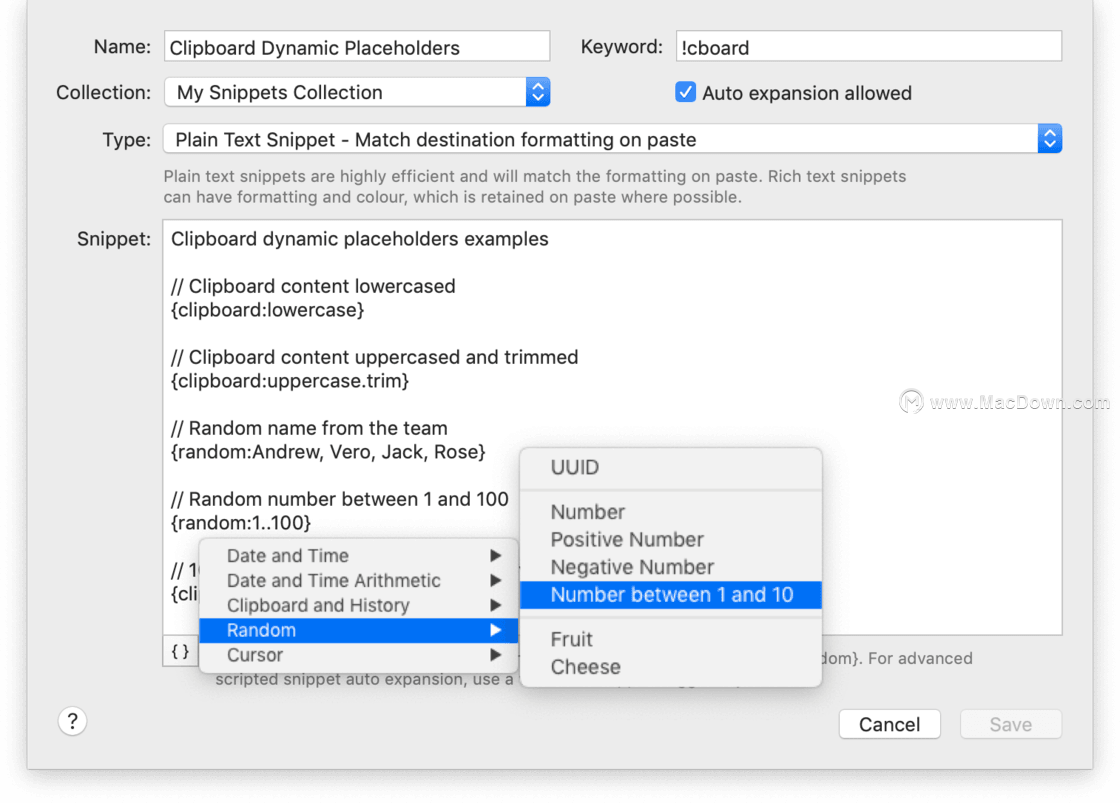
另外,新版本引入了形如 {placeholder:variation.modifier} 的占位符语法,可分为三部份:placeholder 占位符类别、variation 变种(可理解为参数或子类别)、modifier 修饰符。生成 1 到 10 之间随机数字的占位符 {random:1..10} 中 random 是 placeholder 占位符类别,1..10 部分是 variation 变种,而 modifier 修饰符部分,可以选择这些:
trim:删去内容前后的换行、空格等空白字符。reverse:文本反转。stripdiacritics:去除重音标记,如 å 变为 a。stripnonalphanumeric:去除标点符号、Emoji 等非字母数字的字符。uppercase、lowercase、capitalcase:大写、小写、首字母大写转换。
这些修饰符同样可用于剪贴板占位符、Workflow 内的变量,例如 {clipboard:3.reverse} 代表反转第三条剪贴板历史的内容;{var:result.trim.uppercase} 代表将 result 变量的内容,删除前后空白字符后,再转换为大写。可以看到,修饰符部分支持复合连用。
得到完善的主题编辑器
作为每天使用的应用,赏心悦目的主题十分必要,Alfred 此前的主题编辑器可用但不好用。新版本对编辑器的诸多细节做了优化。光标悬浮在界面元素上方,会使之高亮,指明正在设置的部分。编辑器界面下方显示当前编辑的元素名称与操作提示。并且,光标根据当前元素可执行的操作,变为上下拖动等动作标志。右键菜单中,列出当前主题内已经使用的颜色,以及已经使用字体的其他样式(粗体、斜体等),方便选择。
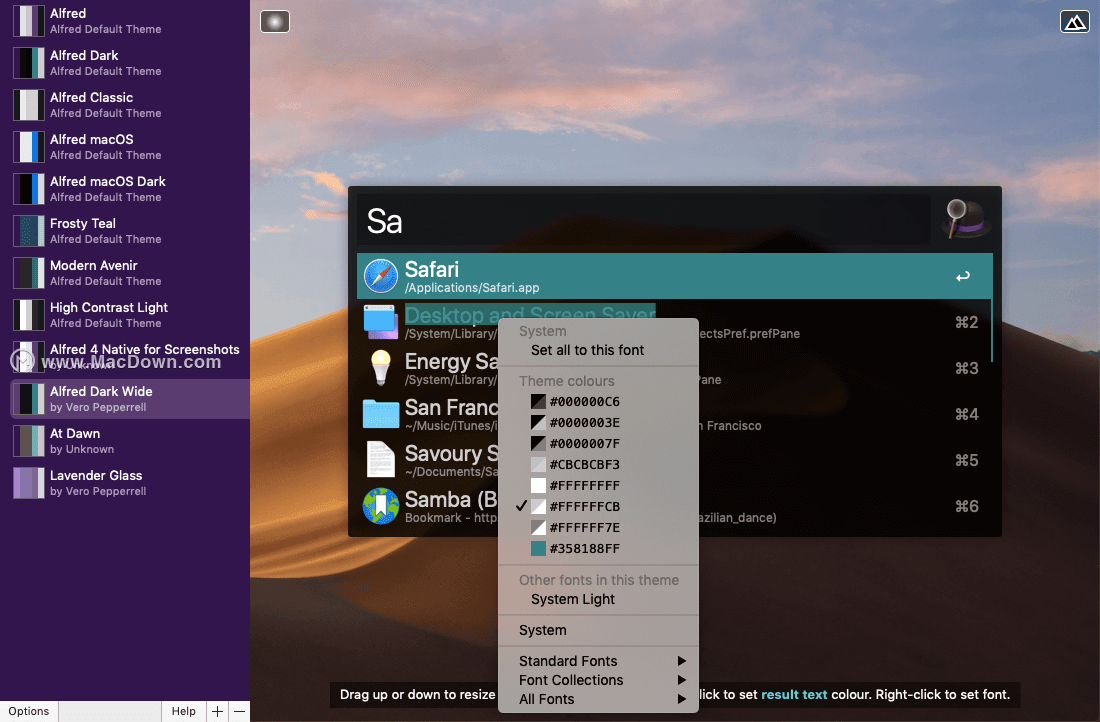
文件导航与文件缓存
在 Alfred 中输入文件路径,或者使用快捷键 ⌘Command-⌥Option-/ 唤出,就会进入文件导航模式。左侧是文件列表,右侧是文件预览。新版本在右下角添加了一个配置菜单,点击 ⚙️️ 图标可以看到有这些选项:
- 排序方式:名称、创建日期、修改日期
- 文件夹置顶
- 逆序排列,快捷键
⇧Shift- ⌘Command-S - 隐藏预览面板,快捷键
⇧Shift- ⌘Command-I
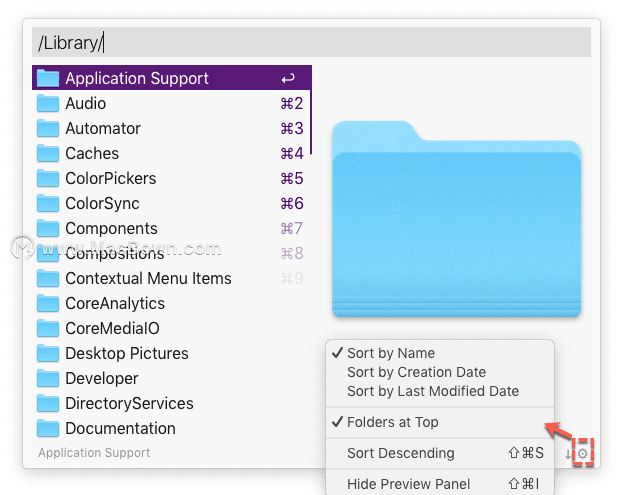
Alfred 中的文件缓存功能往往被用户忽略,但其实用来批量操作文件很好用。无论是直接搜索文件、文件导航模式中的文件列表,或者 Workflow 运行结果列表中的文件或文件夹,都可以用 ⌥Option-↑ 等快捷键缓存至输入框上方,然后按下 ⌥Option-→ 打开文件动作列表,进行批量操作。新版本中,为加入缓存的文件条目附上了专门的标记,以作区分。并且,光标移动至缓存区域,可以看到在原来名称、路径的基础上,工具提示又加入了快捷键说明 ⌥ Click to remove, ⌥⌫ to remove all, ⌥ → to action all。看来新版本确实很为用户的记忆力担忧。
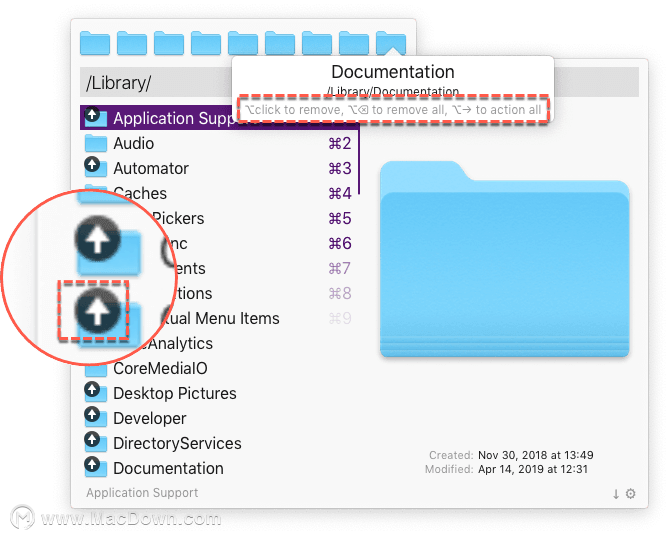
此外,这里插播一则有趣的小改动。新版本中,默认禁止通过应用的关键词元数据进行搜索匹配。我们以 iOS 设备管理应用 iMazing 为例说明,打开 iMazing 的简介可以看到有一栏是关键词,后面跟着 iOS, iPhone, iPad, iPod, Backup, Back up等几十个与其功能相关的词语。iMazing 在自身添加这些信息,就是为了用户在 Spotlight、Alfred、LaunchBar 等应用搜索这些词语时,匹配并显示出来。一方面,这确实可以带来一定的便利,但是另一方面也会扰乱搜索结果,所以 Alfred 新版本默认禁止了这种乱刷存在感的行为。不过,如果觉得用着还不错,我们可以在「偏好设置 - Features - Default Results」 功能界面最上方 「Applications Options」 中,勾选「Match Application’s keywords in default results」启用这个功能。
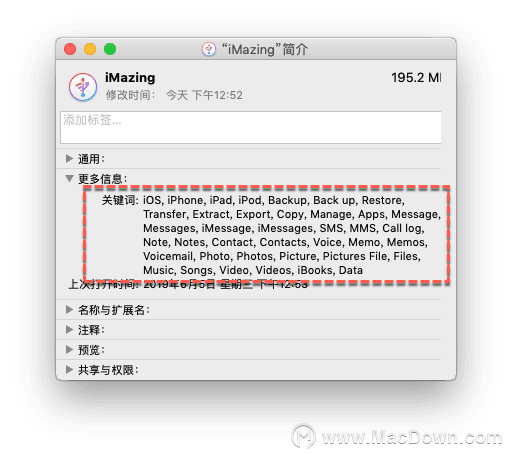
更加全面的 Workflow
Workflow 作为 Alfred 的进阶功能,众多方便好用的 Workflow 正是吸引用户选择 Alfred 的重要方面。新版本进一步丰富 Workflow 对象库,添加了这几种:
- Utility > Conditional 条件选择工具,该对象相当于编程语言中的
if else语句,可取代原有的 Filter Utility 过滤工具对象,用来判断情况做出选择。可选的条件判断方式有:等于、不等于、大于、小于和正则匹配。支持任意多个条件分支,每个分支后可连接一个其他对象。分支的排序可以通过拖拽调整。用户可以参考内置的 Workflow 样例「Examples > Simple To-Do List」中的用法。条件选择工具的加入,让编写 Workflow 更加简单,减少了对于代码的依赖,让普通用户也能够顺利上手。 - Utility > Split Arg to Vars 分隔工具,该对象可以将传入的文本分隔并保存为多个变量,传递到后续对象。其中,分隔符可自定义,默认为英文逗号。分隔后生成的变量可以自定义名称前缀,比如设置为
name,那么变量名称就是name1、name2等。 - Utility > Random 随机工具,与 Snippets 部分的随机值类似,可以生成随机的 UUID、指定范围的随机数字、列表中的随机项,后两者中可以使用传入值 {query} 和变量。
- Utility > Show Alfred 显示 Alfred 工具,显示 Alfred 输入框并输入指定的文本,可以选择光标位置。
- Action > Browse in Terminal 终端中打开指定路径,可以同时处理传入的多个路径。
新版本对于旧有的对象也做出了许多优化:
- Input > File Filter,新增 limit and sort 面板,可配置候选数量、排序方式、日期范围。Search Fields 可用变量占位符,从而更简单地创建动态搜索,之前需要借助 Json 配置工具。
- Input > keyword,去除必须设置 keyword 才能保存的限制。
- Input > Script Filter,输入 query 为空时,不再传递脚本参数。
- Trigger > Hotkey,增加 Find Pasteboard 参数选项。
- Utility > Replace,增加使用 Regex 时的多行、区分大小写选项。
- Output > Copy to Clipboard,支持富文本格式。
- Output > Play Sound,可以更方便地拖入音频文件,不再限制格式为 m4a、AIf。
- Output > Large Type,可设置字体、颜色、对齐、淡入速度、背景填充等。
Workflow 对象之间的链接可以用复合修饰键了,如运行 Workflow 时按下 ⇧Shift + ⌘Command 选择执行额外的操作。Workflow 导出时,显示配置表单,方便设置名称、环境变量、版本号、功能描述等必要信息。导入时,则是显示这些信息,方便配置环境变量,查看功能描述。
调试器(Debugger)对于制作 Workflow 是非常必要的工具,新版本同样优化了这方面。现在,可以使用快捷键 ⌘Command-D 打开调试器。显示的调试信息,能够选择是对应当前 Workflow、或所有 Workflow。而且,点击不同的 Workflow 时,调试器窗口会保持显示,再也不用像以前那样每次切换都要重新打开调试器,极大地改善了调试多个 Workflow 的体验。调试信息中,涉及的对象名称会被高亮显示,而且点击就会在编辑器内被选中,直接按下回车键打开编辑。
版本升级与数据迁移
版本升级过程中,数据备份与迁移是重中之重。下载新版本 Alfred 后运行,首先显示的是配置引导界面,点击「Begin Setup…」开始。
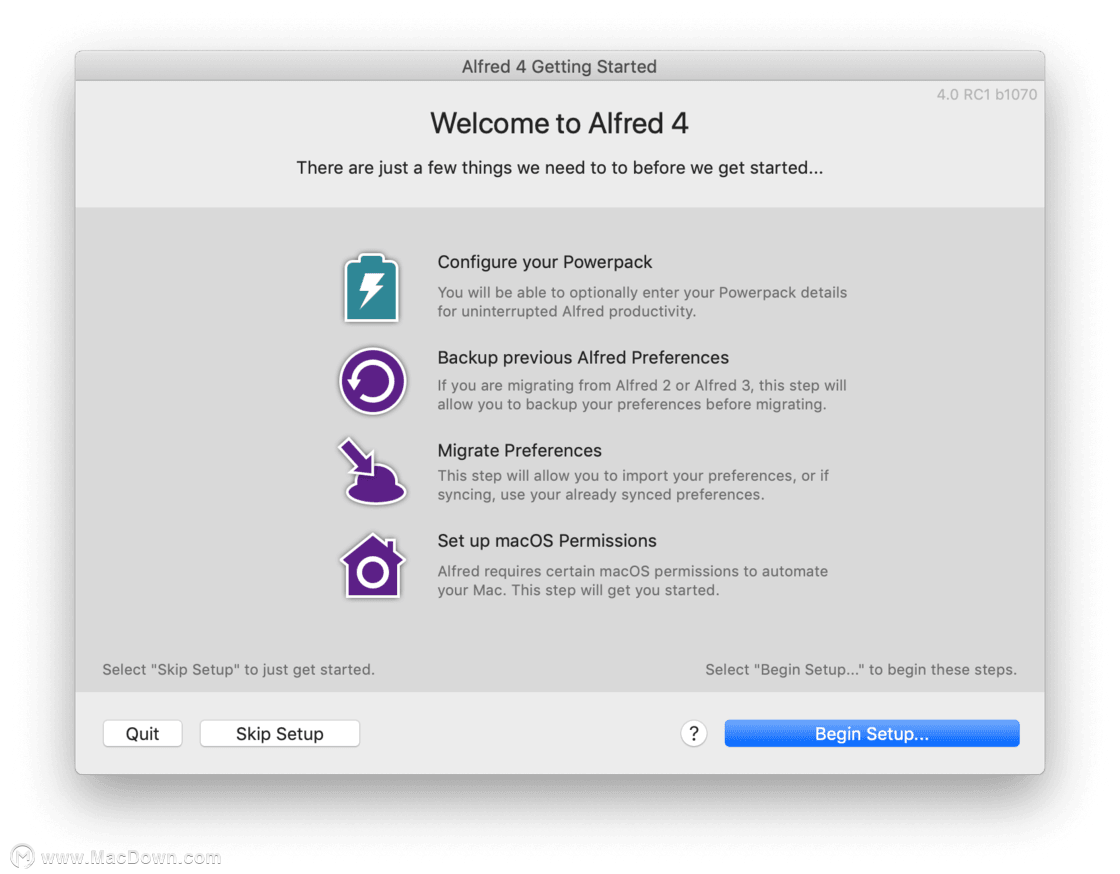
第一步是激活 PowerPack 许可。按提示填写 Alfred 4 的许可邮箱、许可代码,然后点击「Activate Your Powerpack」激活。如果只有旧版本许可,可以填写后点击「Buy or Upgrade Powerpack」升级,或不填写直接点击购买。如果不打算使用 PowerPack 部分功能(含文件导航、剪贴板历史、通讯录、iTunes Mini播放器以及 Workflow 等),那么可以直接点击右下角的「Continue without Powerpack」跳过该步骤。
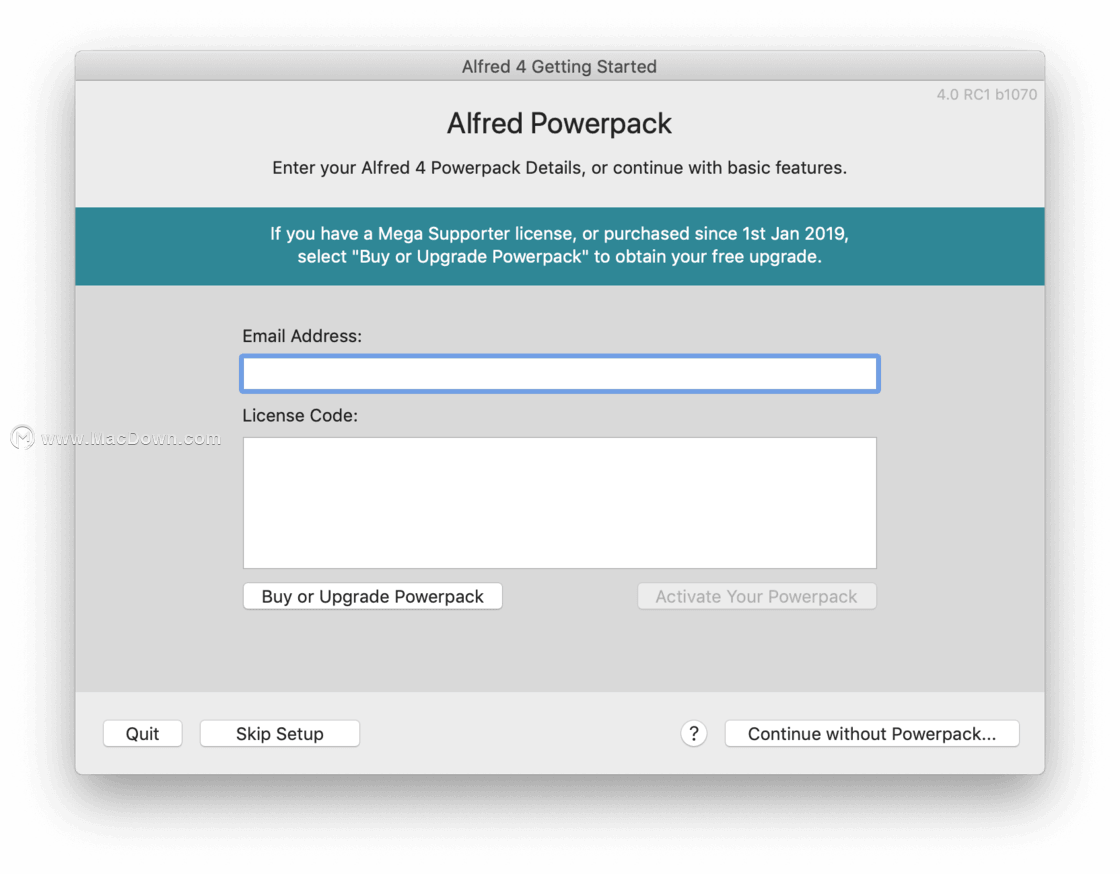
第二步是备份与迁移配置数据。点击「Backup files above to tar.gz file」进行备份。然后根据自己的情况,选择下方配置迁移的选项,一般默认即可。而后点击右下角的「Begin Migration」开始迁移。如果之前没有使用 Alfred,那么此时会显示「No previous versions of Alfred found, continue without miagration」不需要迁移数据的信息。
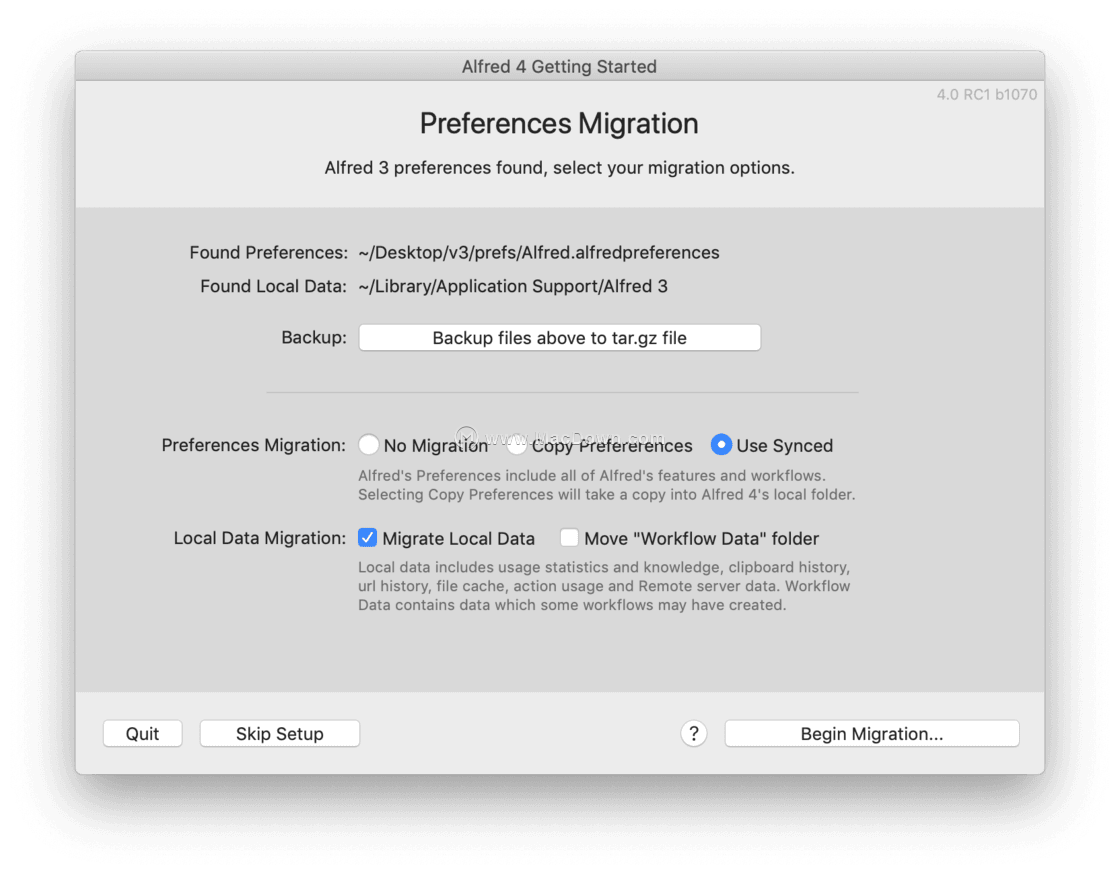
第三步是授予权限。macOS 系统中的应用难免要申请各种权限,尤其是 Alfred 这种涉及系统各方面的效率应用。在第一次使用时就把权限配置好,会省去不少麻烦。依次点击界面上的三个按钮,在打开的 macOS 系统偏好设置中授予权限。需要注意:有时授予权限后,系统会提示需要「退出」Alfred 以生效,这时应该选择「稍后」。等到所有权限配置完毕后,再在 Alfred 界面中选择「Restart Alfred」以重启生效。
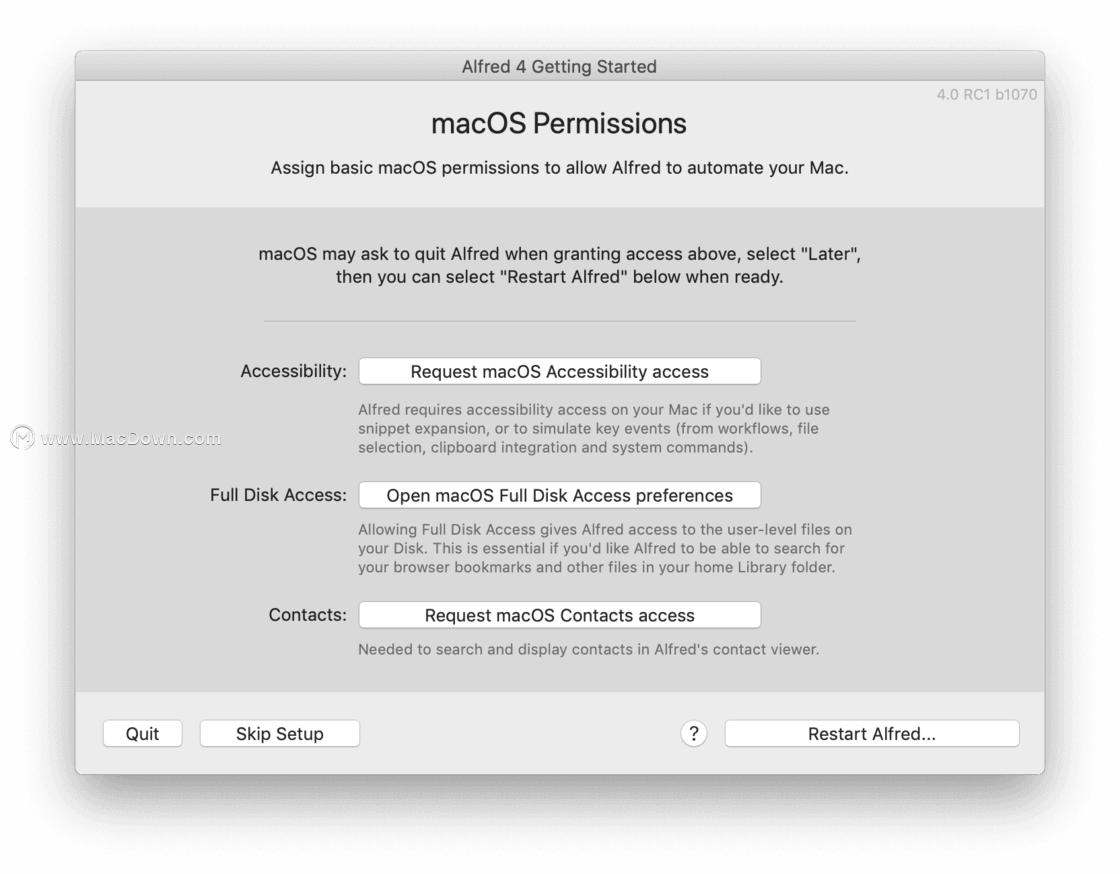
然后,就可以开始使用了。
价格方面
Mega Supporter 终身许可,以及在 2019 年购买单版本许可的用户可免费升级,其他用户可以付费 15 英镑或 25 英镑升级为新的单版本许可或终身许可。
总结
时隔两年的这次大更新,功能上,偏好设置搜索、富文本 Snippet、Workflow 增强等无一不是用户呼声已久的特性。使用体验方面,深色模式、主题编辑、搜索引擎添加流程、Workflow 编辑流程都得到了全力优化。扩展使用场景、贯通使用流程、降低用户门槛,新版本抓住了一款效率应用需要做好的重点。4.0 只是个开始,让我们拭目以待。